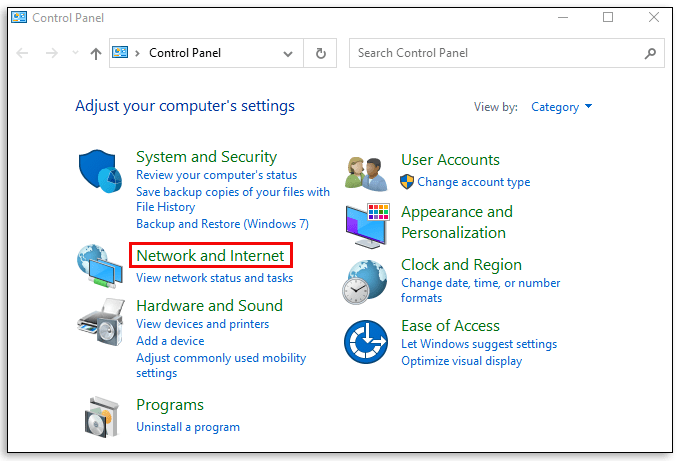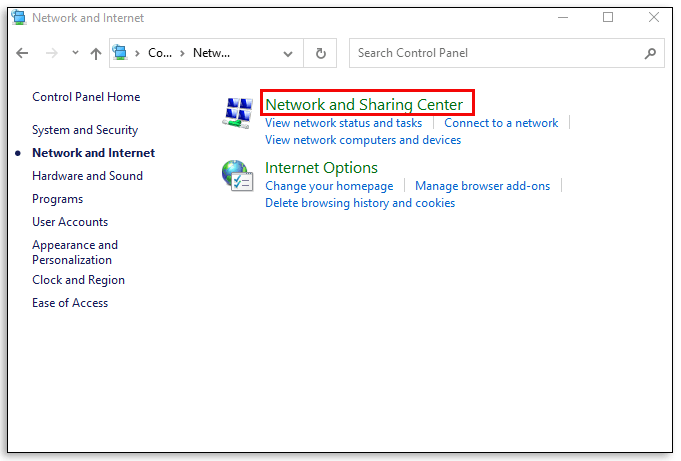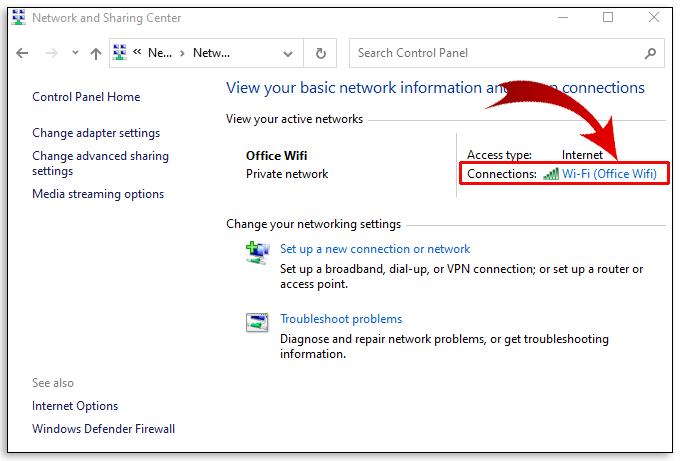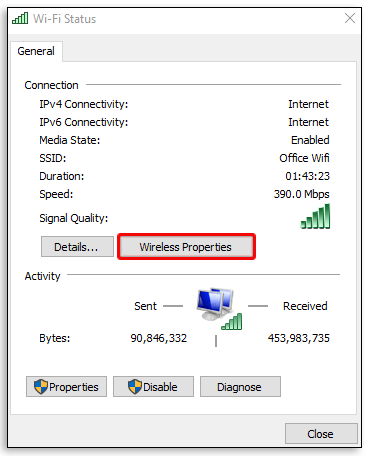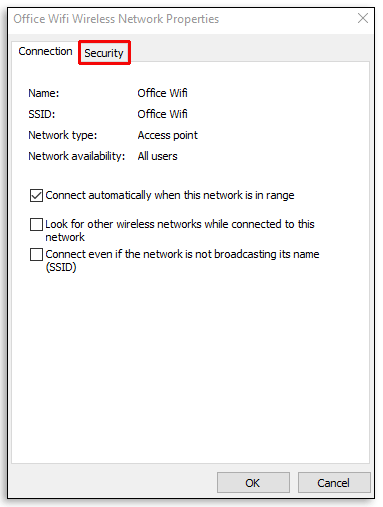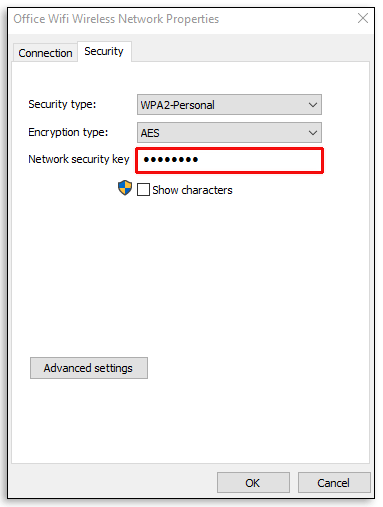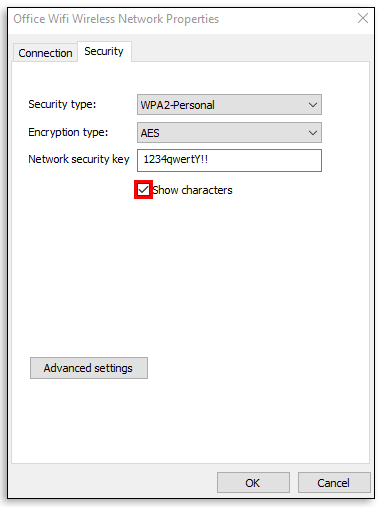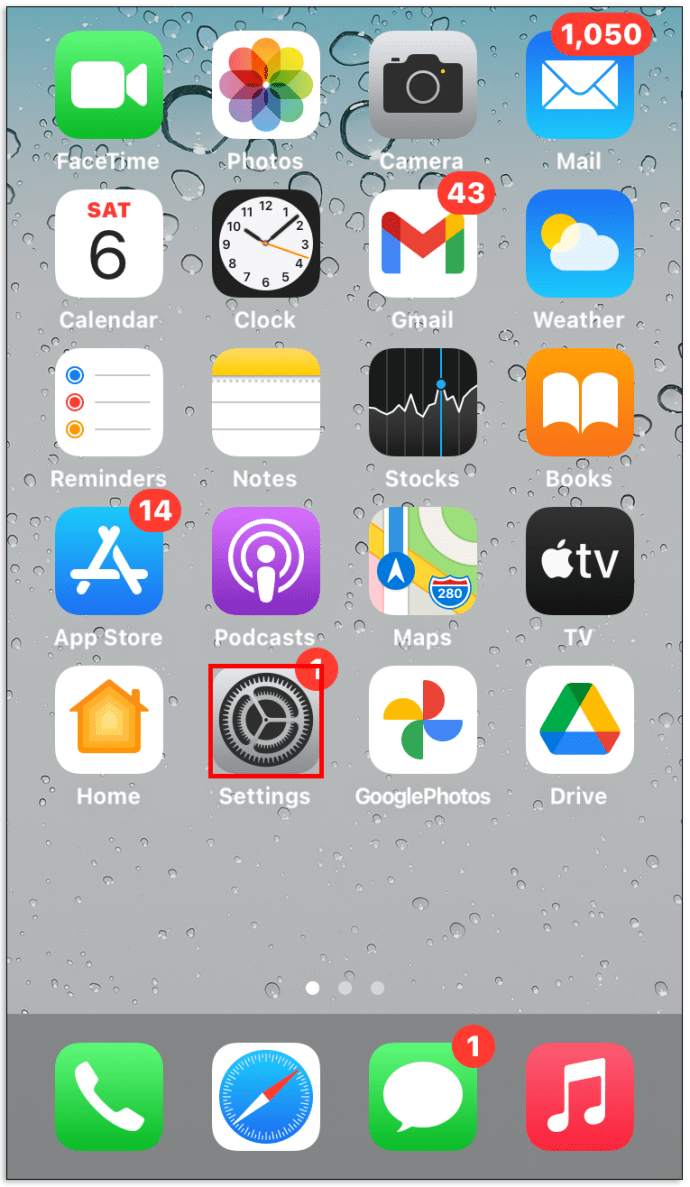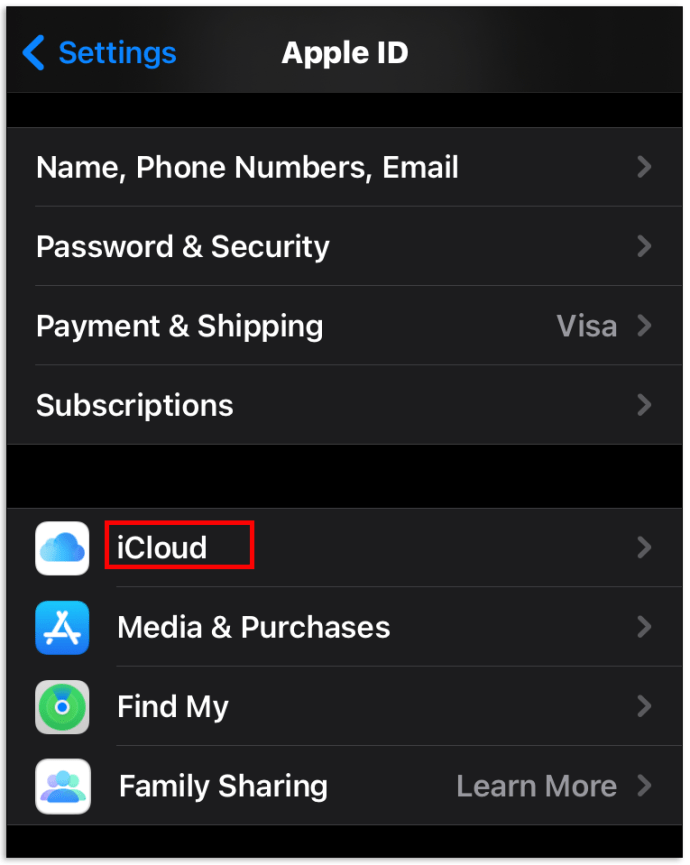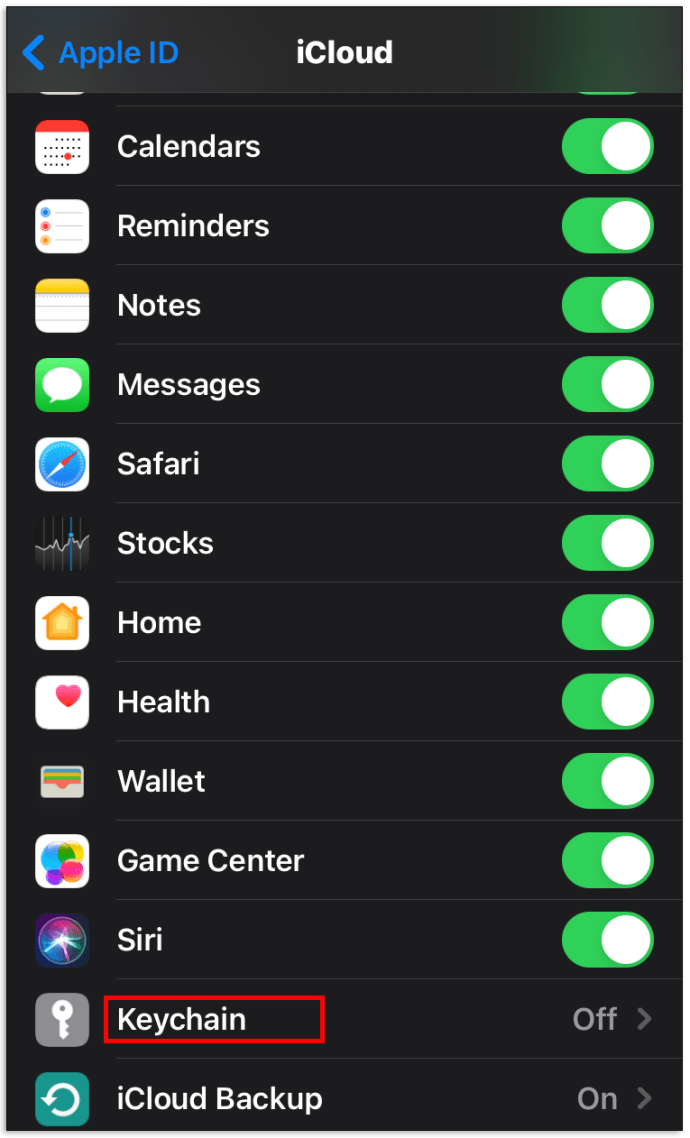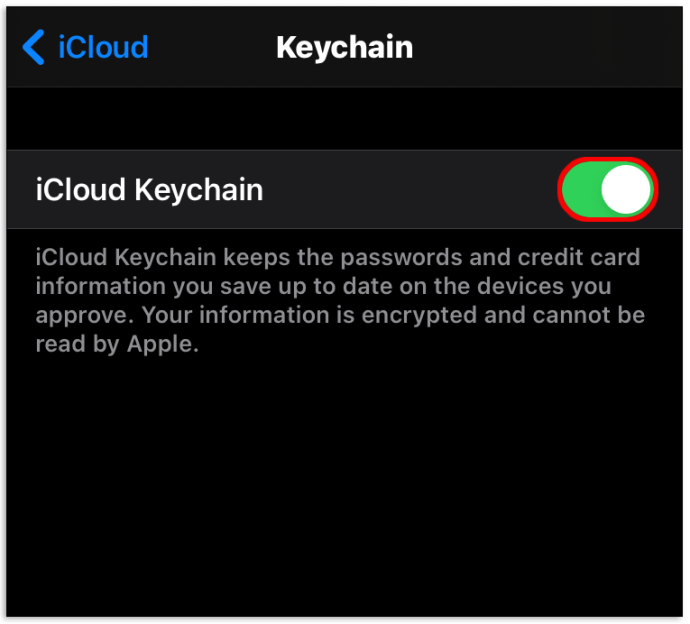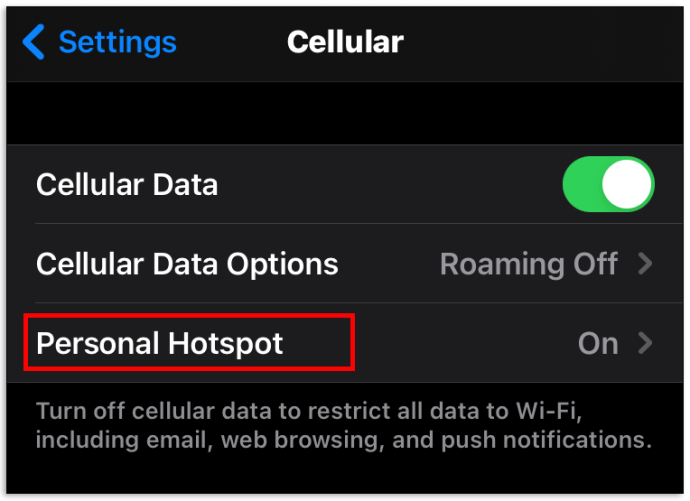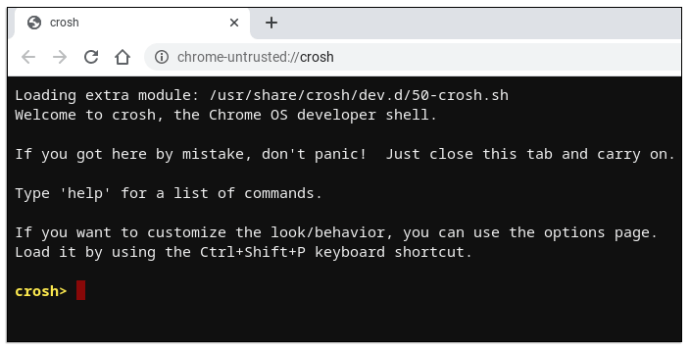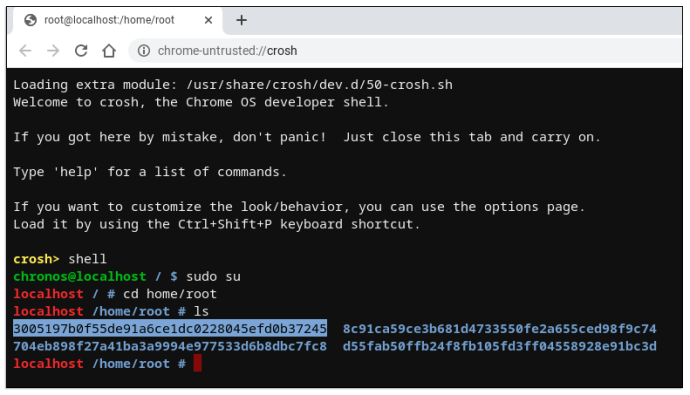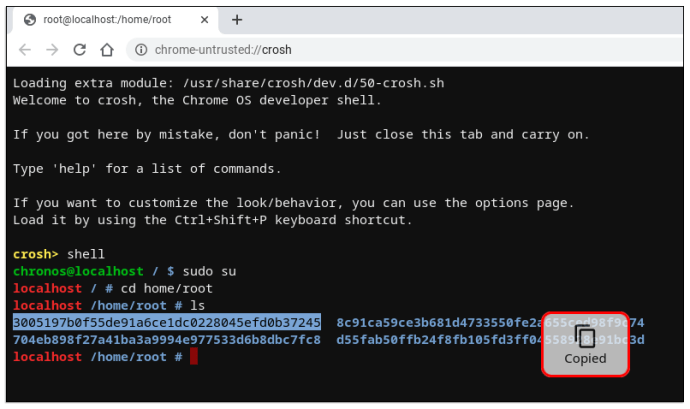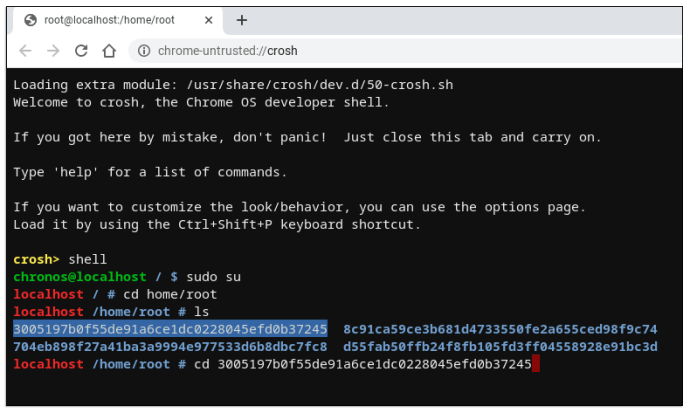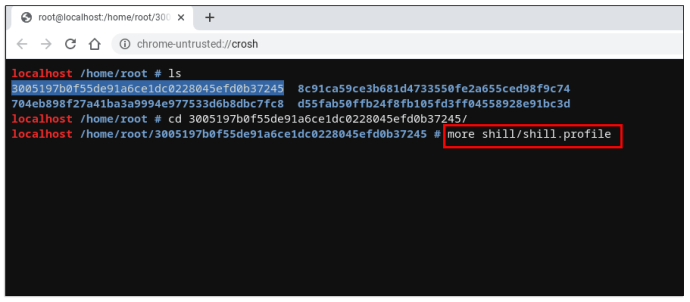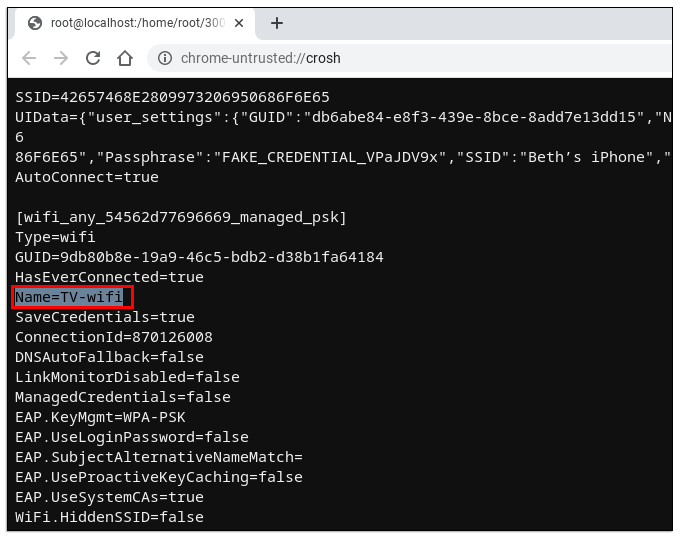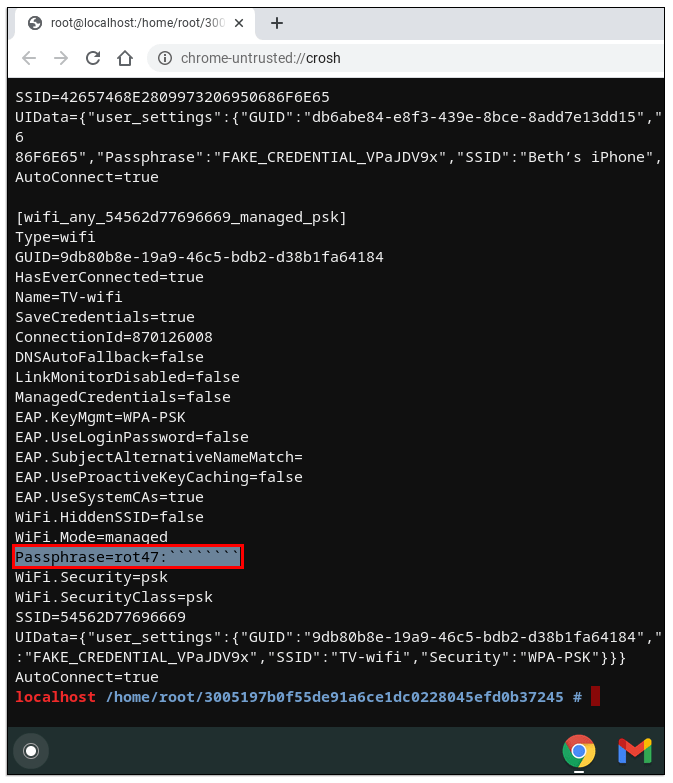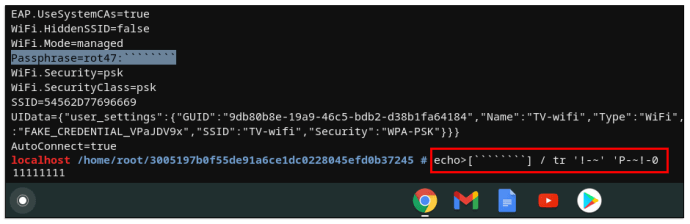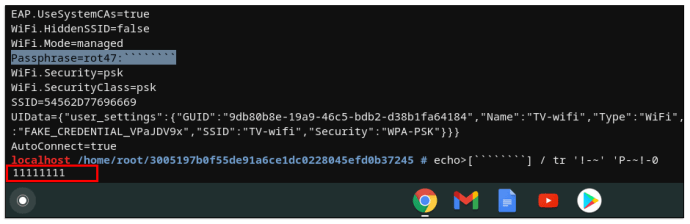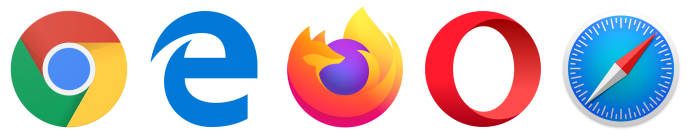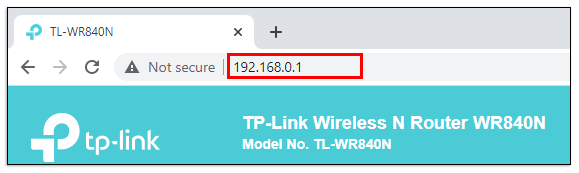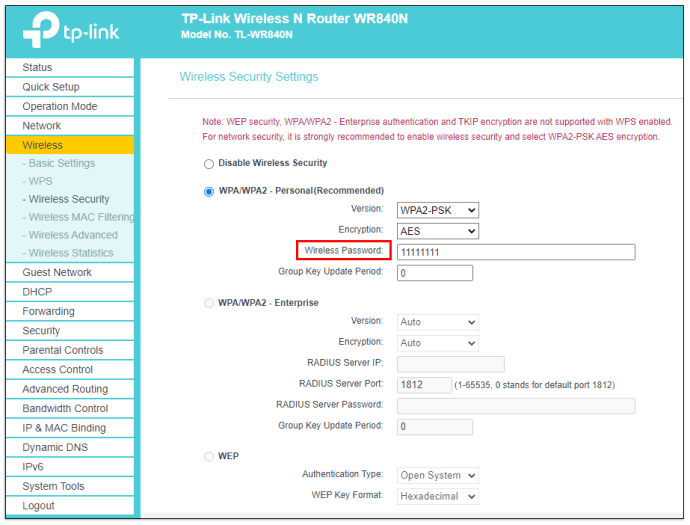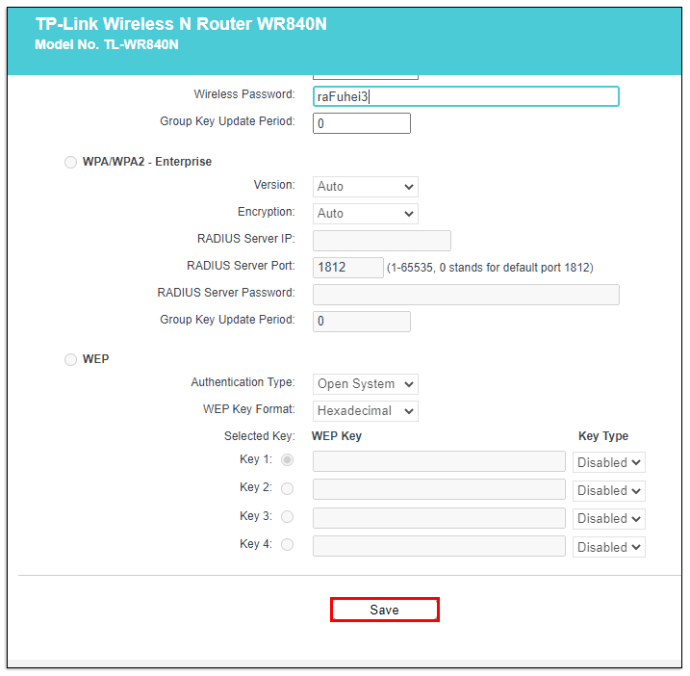Vsi se lahko strinjamo, da živimo v svetu, ki je močno odvisen od interneta. Poleg tega je danes dom brez povezave Wi-Fi skoraj nepredstavljiv. Zato je to, da ne morete najti gesla za vaš usmerjevalnik Wi-Fi, tako frustrirajoče. Brez gesla ne boste mogli dostopati do usmerjevalnika, kar pomeni, da za vaše brezžične naprave ni interneta.

V tem članku se boste naučili, kako najti geslo za Wi-Fi z različnimi napravami.
Kako najti svoje geslo za Wi-Fi
Preden nadaljujete z drugimi koraki, poskusite uporabiti privzeto geslo v napravi. Vsak usmerjevalnik ima privzeto geslo, ki je ponavadi niz naključnih številk in črk. Prvi korak pri iskanju privzetega gesla je vizualni pregled naprave. Nekje (običajno na zadnji strani naprave ali pod njo) boste našli nalepko s črtno kodo in drugimi informacijami o usmerjevalniku.
Ta nalepka mora vsebovati SSID naprave (privzeto ime omrežja) in geslo. Če spremenite oba dela podatkov za prijavo, ne boste mogli pridobiti dostopa do usmerjevalnika s privzetimi informacijami.
Po drugi strani pa, če teh podatkov niste spremenili, morda ne boste mogli najti te nalepke na usmerjevalniku. Dokumentacija, ki je bila priložena zadevnemu usmerjevalniku, bi morala vsebovati tudi te podatke.
Če nobena od teh rešitev ni na voljo, poskusite uporabiti »admin« kot uporabniško ime in geslo za vaš usmerjevalnik. Prav tako poskusite pustiti polje za geslo prazno.
Kako najti svoje geslo za Wi-Fi v sistemu Windows 10
Če ste v računalniku z operacijskim sistemom Windows 10 povezani z brezžičnim omrežjem, lahko razmeroma enostavno najdete podatke za prijavo.
- Kliknite na Začni v spodnjem levem kotu zaslona.

- Vtipkaj "Nadzorna plošča« in zadeti Vnesite.

- V Nadzorna plošča meni, pojdite na Omrežje in internet.
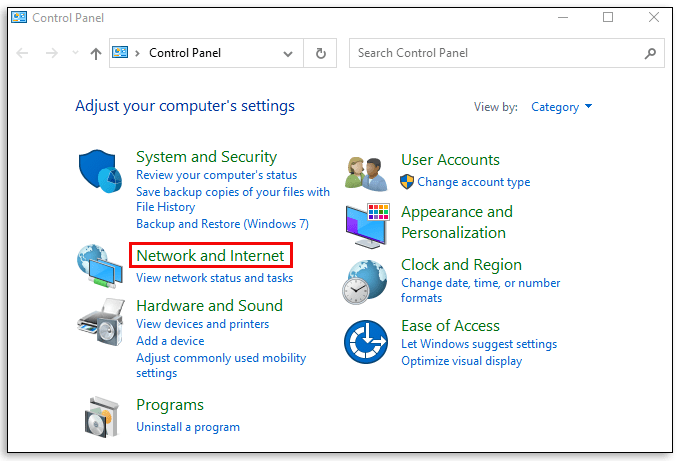
- Nato kliknite Center za omrežje in skupno rabo.
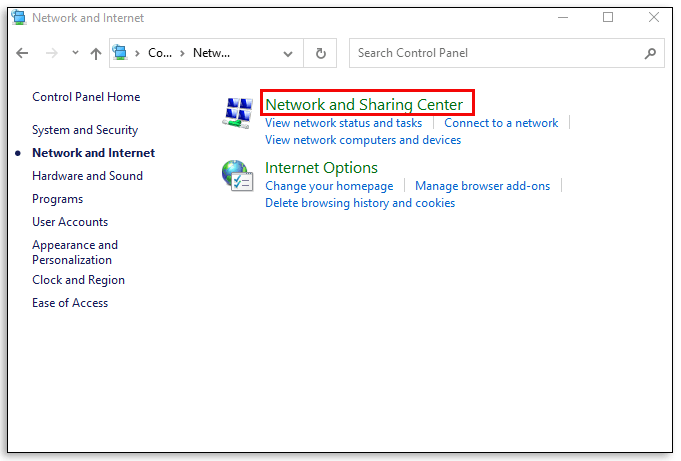
- V desnem delu zaslona izberite omrežje, s katerim ste trenutno povezani.
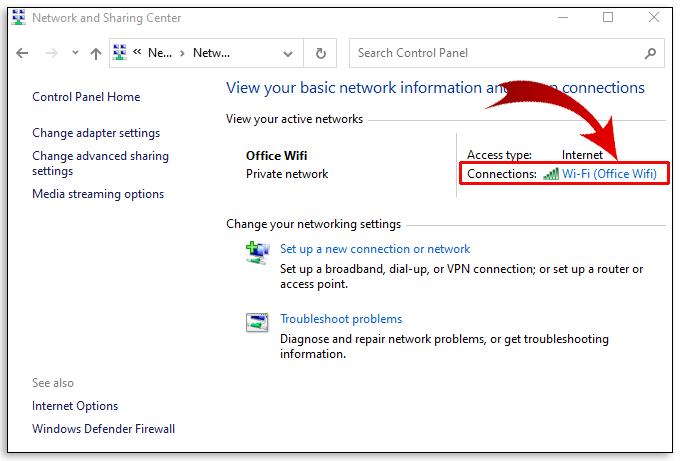
- V novem oknu kliknite Lastnosti brezžične povezave.
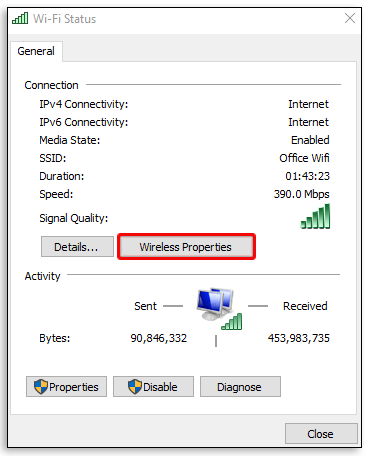
- Pojdite na Varnost zavihek v novem oknu.
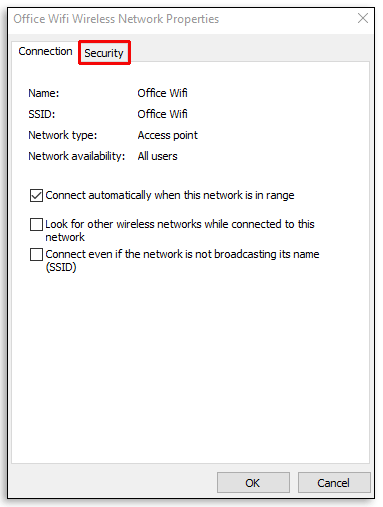
- Geslo je pod Varnostni ključ omrežja.
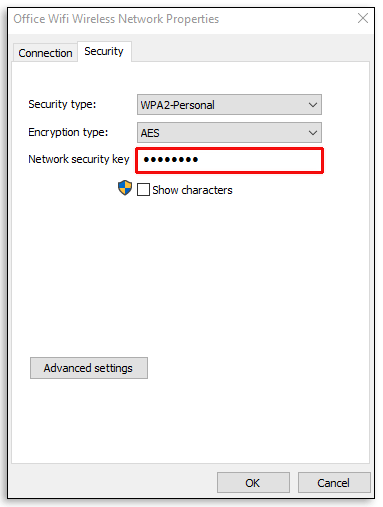
- Če želite prikazati geslo, potrdite polje poleg Pokaži znake in potrdite.
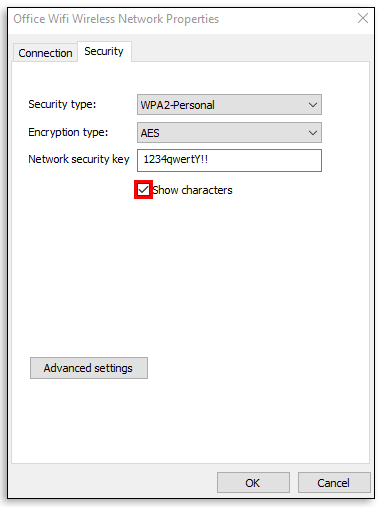
Ko končate, priporočamo, da počistite polje poleg Pokaži znake spet iz varnostnih razlogov.
Kako najti svoje geslo za Wi-Fi na Macu
Če uporabljate računalnik Apple, se iskanje gesla usmerjevalnika izvede drugače.

- Pritisnite Ukaz + Vesolje in Ospredje odprlo se bo iskalno orodje.
- Vtipkaj "Dostop do obeska za ključe« in zadeti Vnesite.
- V Dostop do obeska za ključe aplikacijo, poiščite ime svojega brezžičnega omrežja in ga izberite.
- Nato kliknite na jaz gumb, ki se nahaja v spodnjem delu okna.
- V oknu, ki se prikaže, potrdite polje poleg Pokaži geslo.
- Vnesite uporabniško ime in geslo za vaš Mac.
- Ko to storite, bo vaš računalnik prikazal geslo za Wi-Fi omrežja, s katerim ste povezani.
Kako najti geslo za Wi-Fi na iPhoneu
Podobno kot pri dostopu do gesel Wi-Fi na napravah Mac lahko naprave iOS uporabljajo Obesek za ključe iCloud orodje za pomoč pri dostopu do gesla usmerjevalnika.
- Odprite Nastavitve app.
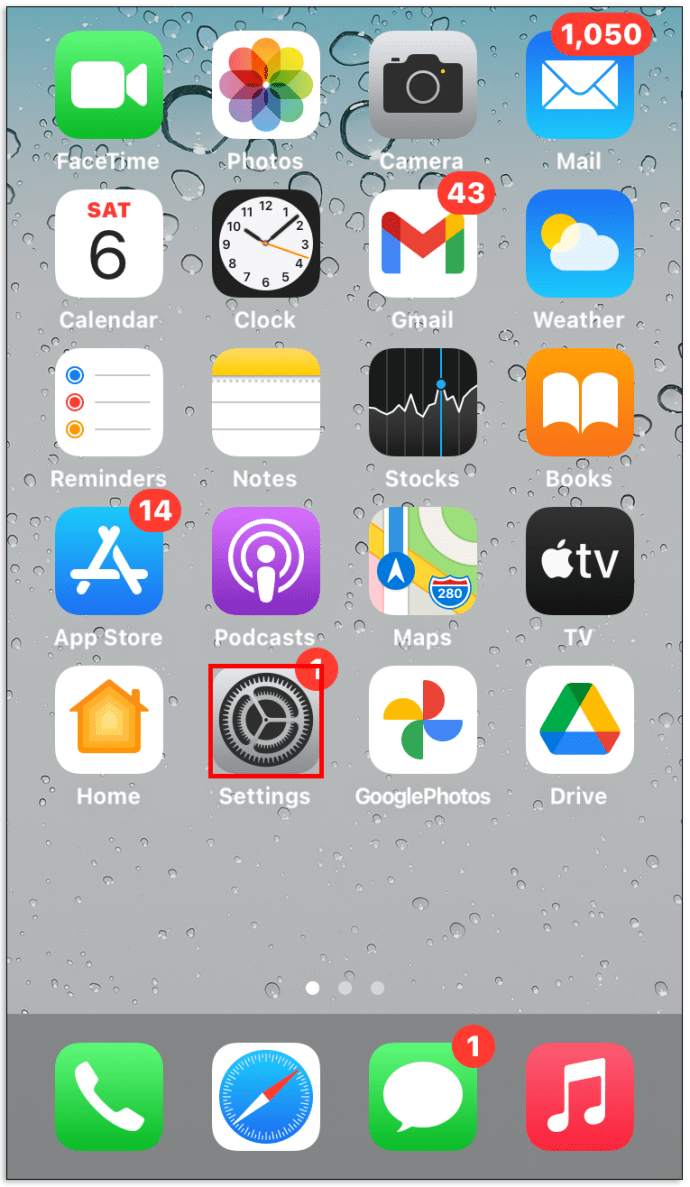
- Pojdi do iCloud.
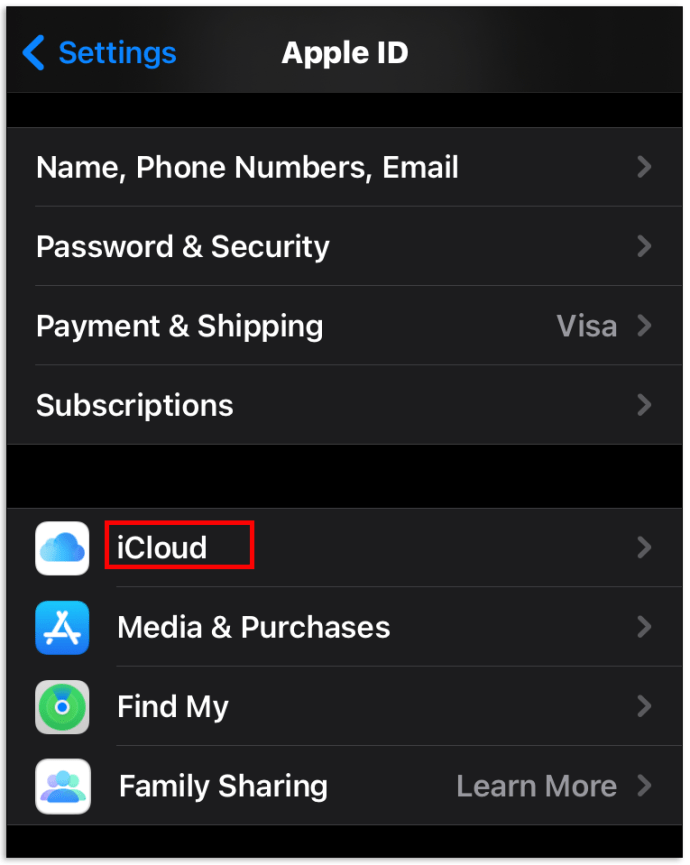
- Izberite Obesek za ključe.
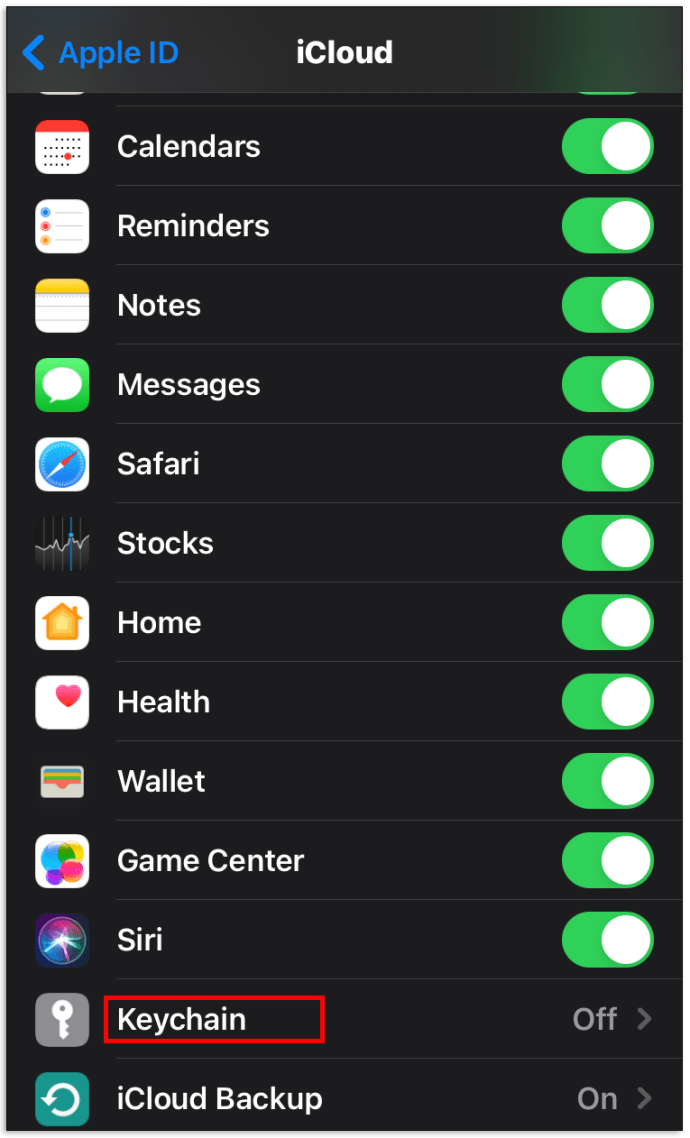
- Vklopite stikalo.
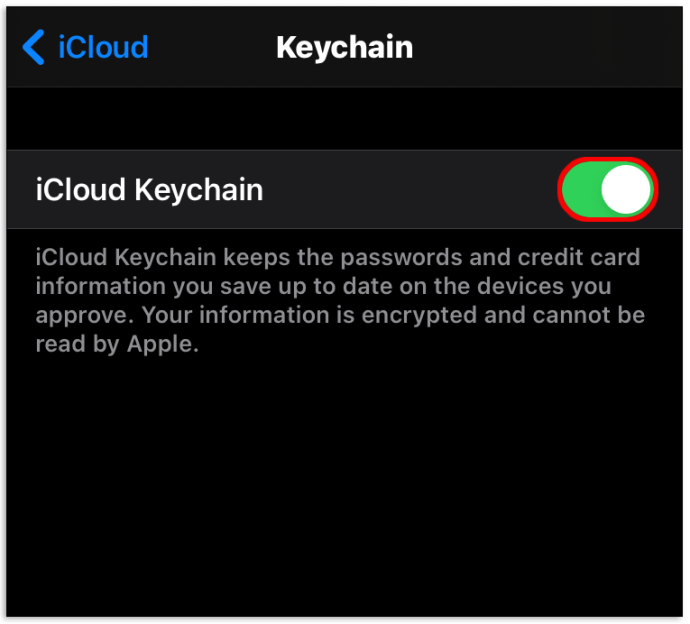
- Vklopite Osebna dostopna točka funkcijo na vaši napravi iOS.
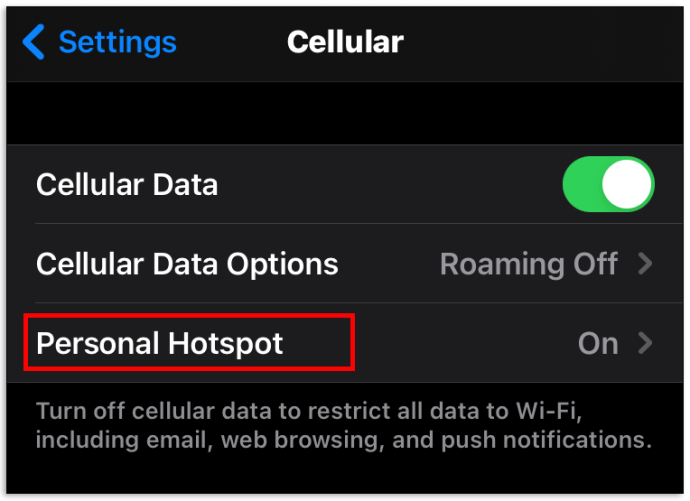
- Nato povežite računalnik Mac z napravo iOS.
- Odprite Dostop do obeska za ključe app.
- Spodaj Kategorija, izberite Gesla.
- Poiščite svoje omrežje in ga dvokliknite.
- Potrdite polje poleg Pokaži geslo.
- Vnesite podatke za prijavo za Mac.
Kako najti geslo za Wi-Fi na Androidu
Tablični računalniki in pametni telefoni Android lahko pridobijo tudi dostop do gesel za Wi-Fi. Upoštevajte pa, da se ta navodila lahko razlikujejo od naprave do naprave.
- Odprite svojo napravo Nastavitve app.
- Pomaknite se do Wifi podmeni.
- Na strani z nastavitvami za Wi-Fi izberite Shranjena omrežja.
- Izberite svoje brezžično omrežje.
- Izberite Deliti, ki se nahaja v zgornjem delu zaslona.
- Vaša naprava bo zahtevala skeniranje vašega obraza/prstnega odtisa ali vnos kode PIN/gesla.
- Geslo bo navedeno v besedilu, tik pod QR kodo.
- Če želite kopirati geslo z drugim telefonom, skenirajte kodo QR.
Kako najti geslo za Wi-Fi v Chromebooku
Pridobivanje gesla za Wi-Fi v napravi Chromebook je neverjetno preprosto.
- Pritisnite Ctrl + Alt + T odpreti Crosh školjka.
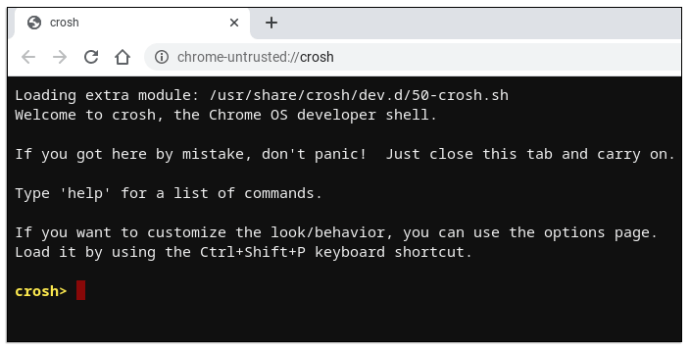
- Vnesite to v:
"lupina
sudo su
cd doma/root
ls"
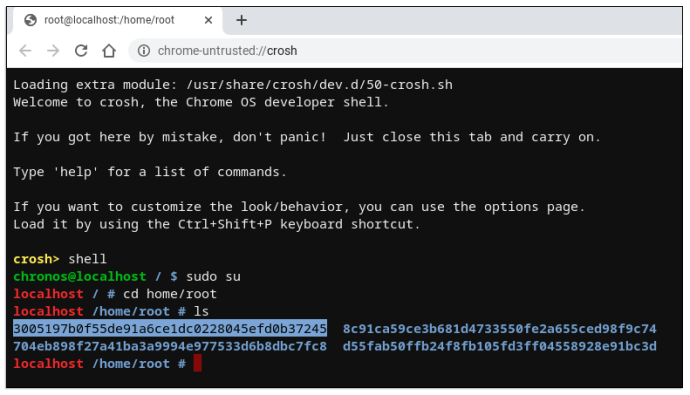
- Kopirajte kodni niz, ki se prikaže.
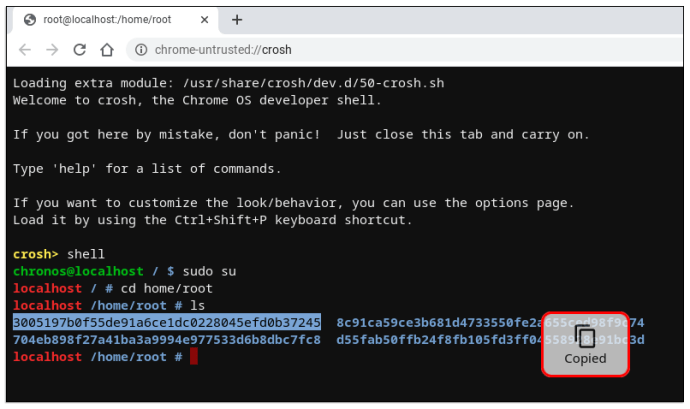
- Vnesite "cd,” prilepite niz in pritisnite Vnesite.
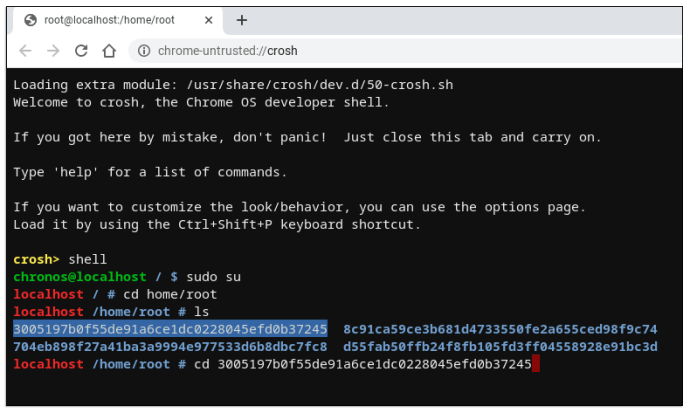
- Vnesite "več shill/shill.profile”
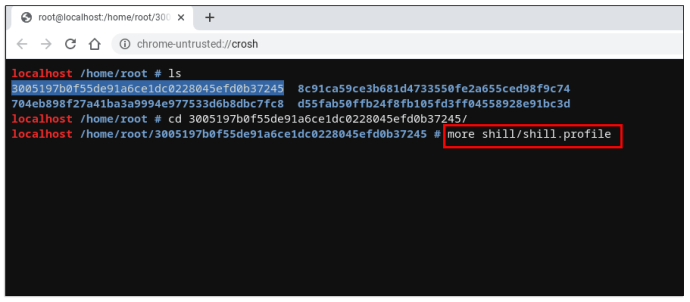
- Poiščite ime svojega omrežja.
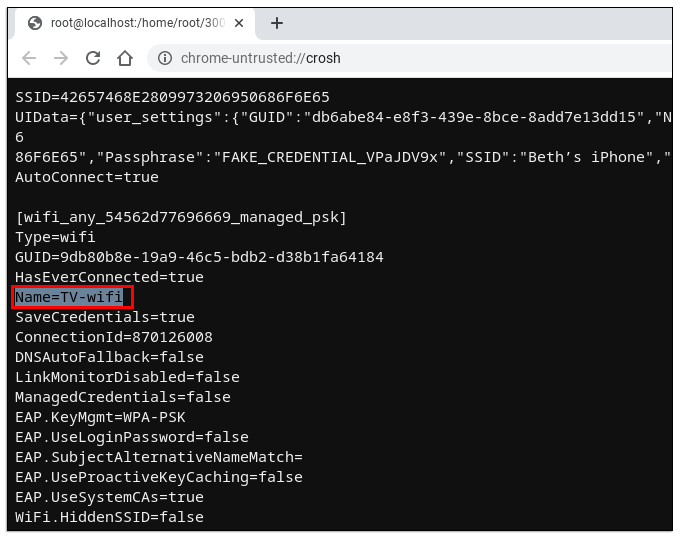
- Nekje pod imenom omrežja boste videli "Geslo = rot47” vrstica.
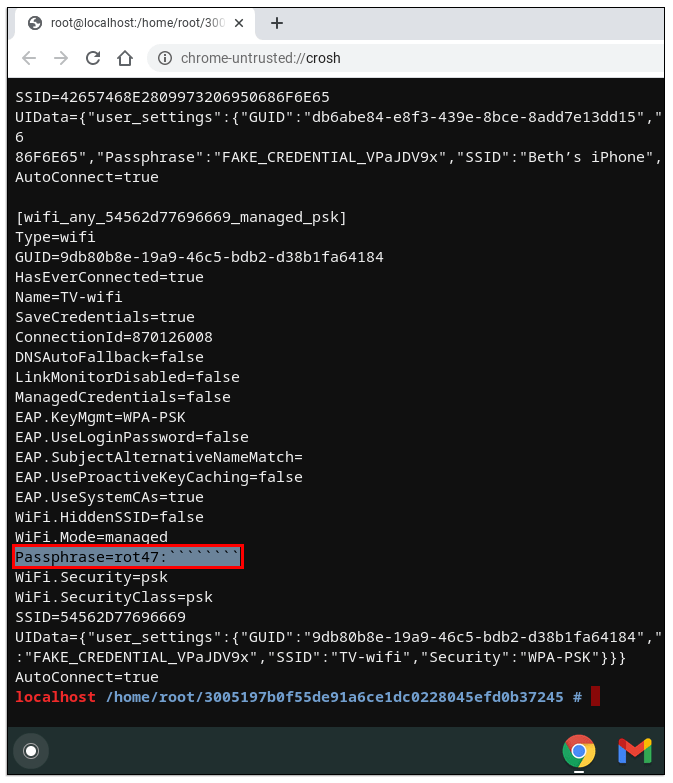
- Kopirajte naključno besedilo poleg te vrstice.

- Dešifrirajte ga z uporabo "echo>[vstavite kopirano besedilo] / tr ‘!-~’ ‘P-~!-O’”
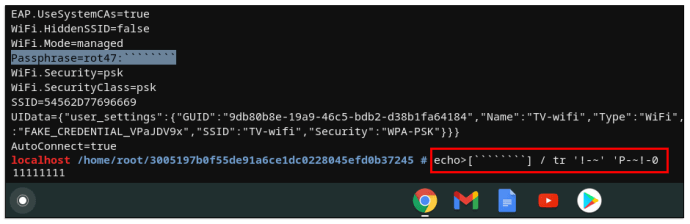
- Vaše geslo za Wi-Fi bi moralo biti prikazano.
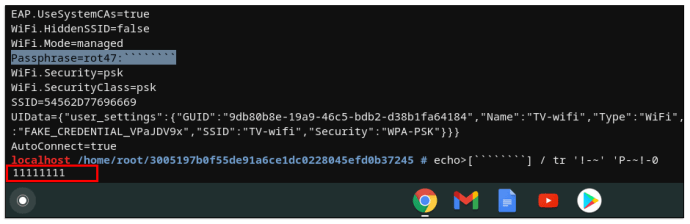
Kako najti svoje geslo za Wi-Fi z Xfinity
To je najlažji način, da vidite svoje geslo X1 TV Box set iz Xfinity.
- Pritisnite gumb Xfinity, ki se nahaja na vašem daljinskem upravljalniku Xfinity.
- Pomaknite se do aplikacije ikona.
- Pomaknite se do Aplikacija Xfinity vstop.
- Izberite Pokaži geslo za Wi-Fi.
Kako nastaviti geslo v vašem omrežju Wi-Fi
Spreminjanje/nastavitev gesla na vašem usmerjevalniku Wi-Fi je zelo enostavna. Prepričajte se, da uporabljate računalnik, ki je povezan z zadevnim omrežjem. Priporočamo, da tukaj uporabite kabel Ethernet in ne manj stabilno brezžično možnost.
- Odprite brskalnik v računalniku.
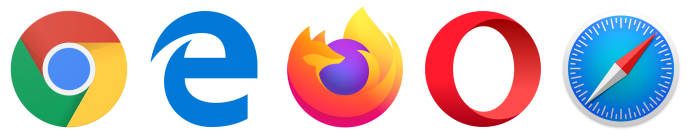
- Vtipkaj "192.168.0.1,” “192.168.1.1,” ali “192.168.2.1« in zadel Vnesite (poskusite vsako od treh možnosti.)
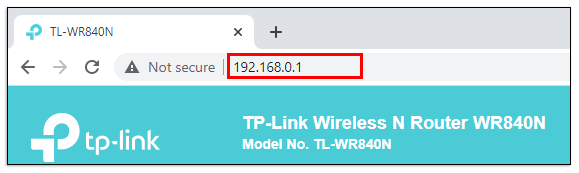
- Pomaknite se do Geslo oddelek.
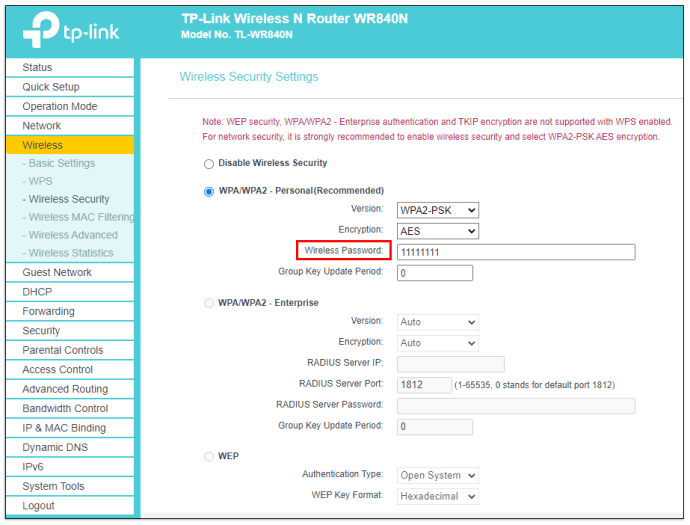
- Spremenite geslo in kliknite »Shrani«.
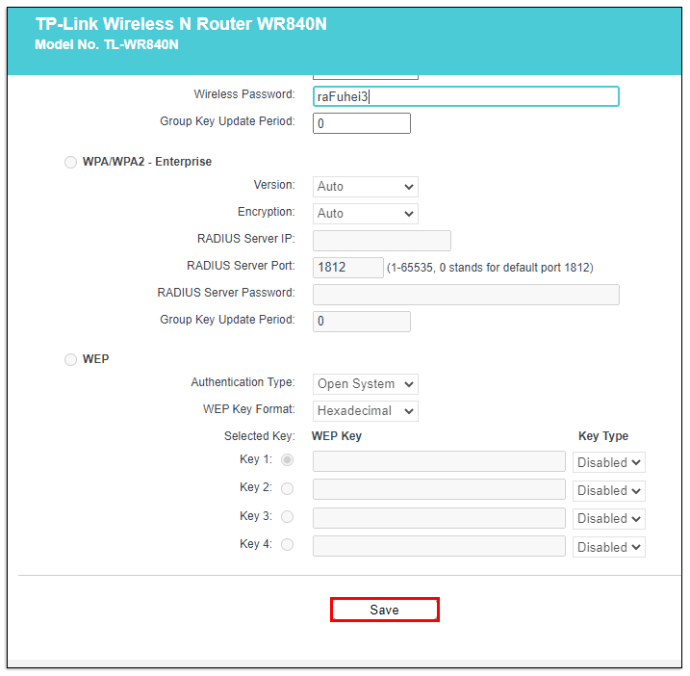
Kako deliti svoje geslo za Wi-Fi na iPhone
Svoje geslo za Wi-Fi lahko prek iPhona ali iPada delite z drugo napravo. Prepričajte se, da imata obe napravi druga drugo shranjeno v svojem Stiki, najprej.
- Povezava Naprava je povezana z omrežjem Wi-Fi, ki ga želite dati v skupno rabo.
- Na drugi napravi izberite omenjeno omrežje.
- Na povezanem iPhone/iPadu izberite Deli geslo.
- Dotaknite se Končano.
Dodatna pogosta vprašanja
Kje je geslo za Wi-Fi v mojem računalniku?
Kot je bilo že pojasnjeno, se nahaja v središču za omrežje in skupno rabo. Glejte zgornji razdelek »Kako poiskati geslo za Wi-Fi v sistemu Windows 10«.
Zakaj ne vidim svojega gesla za Wi-Fi?
Ker je skrito iz varnostnih razlogov. Potrdite polje poleg možnosti »Pokaži geslo« ali »Pokaži znake«.
Iskanje gesla za Wi-Fi
Preden nadaljujete z uporabo katere koli od omenjenih metod, preverite, ali se pravo geslo nahaja na samem brezžičnem usmerjevalniku. To vam bo prihranilo veliko časa in težav. Če ni, pojdite naprej in se zatečete k eni od omenjenih metod.
Ste uspešno našli svoje geslo za Wi-Fi? Ste naleteli na kakšne težave? Oglejte si spodnji razdelek za komentarje in postavite kakršna koli vprašanja o tej temi.